
【Google Chrome】おすすめ記事を非表示にする方法を紹介!
ブラウザにGoogle Chromeを使ったことがある方なら、トップページのおすすめ記事が表示されているのを見たことがあるかと思います。
おすすめ記事は、自分の過去の検索履歴などからChromeがおすすめ記事をピックアップしてくれる機能です。
しかし、このおすすめ記事を表示する機能を好ましく思っていない人も多いようです。
この記事では、Google Chromeのおすすめ記事を表示する機能について、また、非表示にする方法はあるのかについて説明していきます。
Contents[OPEN]
【Google Chrome】非表示にする前に!「おすすめの記事」とは?
この記事を読んでいる人の中には、Google Chromeのブラウザについてまだ慣れていない、使い始めたばかりという方もいることでしょう。
まずは、Google Chromeの「おすすめ記事機能」についてと、なぜおすすめ記事の機能が嫌われているのかから説明します。
「おすすめの記事」とはどんな機能?
Google Chromeというブラウザには、自分が検索したワードや閲覧したwebページをもとに、それに関連した記事をピックアップしてくれる機能が備わっています。
例えば「鶏肉 料理」というワードで検索して、しばらく鶏肉レシピについてネットサーフィンしてみましょう。
その後、新しいタブを開くなどしてホーム画面に戻ると、鶏肉料理に関連した記事や閲覧したwebページの他記事などが表示されるようになります。
このおすすめ機能は自分が興味ありそうな記事を自動でピックアップしてくれるので、わざわざ自分で調べる手間が省けるというメリットがあります。
「おすすめの記事」が嫌われる理由
ネットサーフィンの手間を省くことができる便利な「おすすめ記事」の機能ですが、実はいくつかの問題点があります。
欲しい情報がピックアップされるとは限らない
まず挙げられるのは「表示される記事が必ずしも必要としている情報とは限らない」という点です。
おすすめ記事の機能は、自分の過去の検索履歴や、閲覧したwebページに関連しています。
つまり、何気なく検索をかけたワードにも反応してしまうのです。
システム上そういう仕様になっているので仕方がありませんが、表示される記事はあくまで「関連した記事」に限定されます。
必要な情報がピックアップされてくれればラッキー程度に考えておく方がいいでしょう。
正しい情報とは限らない
ピックアップされるおすすめ記事は、公式ページのコラムから個人でやっているブログなど、幅広いwebページからピックアップされます。
なのでその分、記載されている情報の確度が低いという点はどうしても否めません。
おすすめ記事を見るのは、暇つぶしとして冗談半分くらいに受け取っておくのが丁度いいです。
ネタバレしてしまう
おすすめ記事が嫌われている理由の大半はこれと言っても過言ではありません。
おすすめ記事では、映画・アニメ・ドラマ・漫画・小説・ゲームのネタバレをしてしまう可能性が「非常に高い」です。
これから作品を楽しみにしている方からすれば、たまったものではありません。
こういったことが起こってしまう原因は、「作品名で検索をしている」可能性が高いです。
このような形のワードで検索をかけたことはありませんか。
- 「アベンジャーズ 上映開始日」
- 「ドラクエ 攻略」
- 「進撃の巨人 考察」
一度でも検索にかけてネットサーフィンすると、それに関連した記事がピックアップされるようになります。
特に、話題になっている作品は考察サイトもかなりの数と人気があり、ネタバレ記事がピックアップされる確率はかなり高くなります。
誰でも好きな作品のネタバレは避けたいものですよね。
Google Chromeのおすすめ記事では、いつそのネタバレが起きるか分かったものではありません。
また、ネタバレ系の記事は、アクセス数を稼ぎたいがためにタイトルを過激にする傾向があります。
つまり「タイトルで既にネタバレしている」のです。
そんな記事がピックアップされれば避けようがありません。
【Google Chrome】おすすめの記事を非表示・管理する方法《Android》
ここでは、Chromeに表示されるおすすめ記事を非表示・管理する方法をご紹介します。
おすすめの記事を管理する方法
まずは、おすすめ記事を全て非表示にするのではなく、閲覧したいものとそうでないものに分ける方法です。
まずは、Google Chromeを起動し、ホーム画面にあるおすすめ記事の三点マークをタップします。
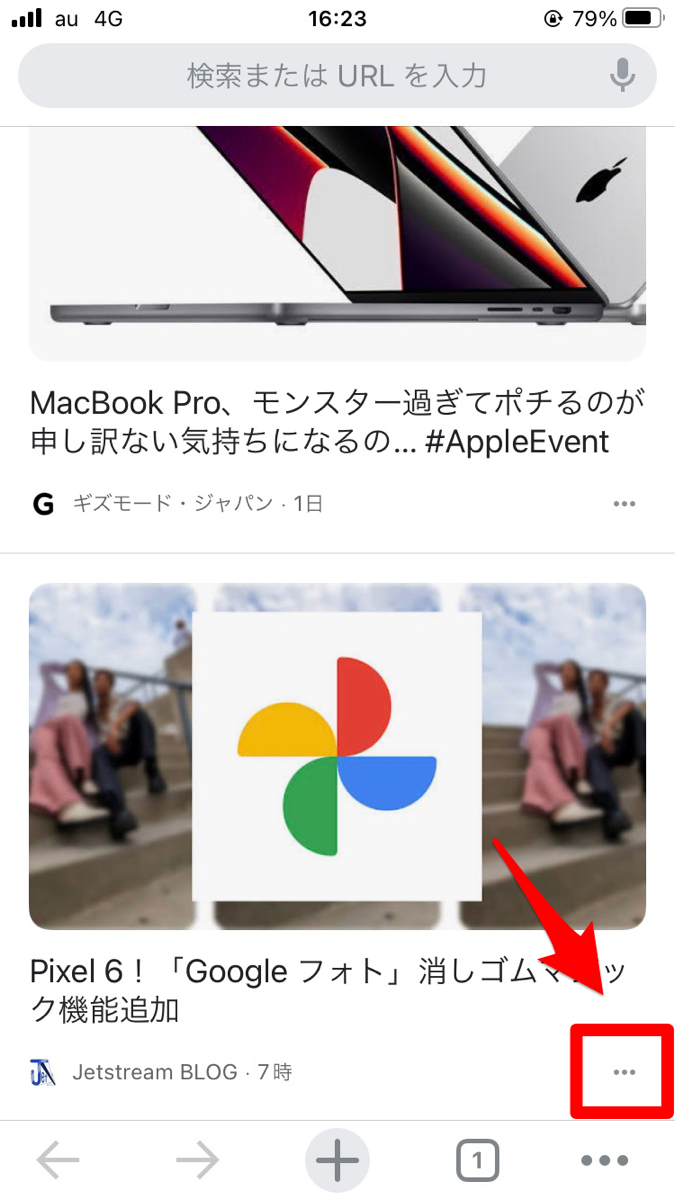
「このコンテンツを非表示にする」をタップすれば、この記事は非表示になります。
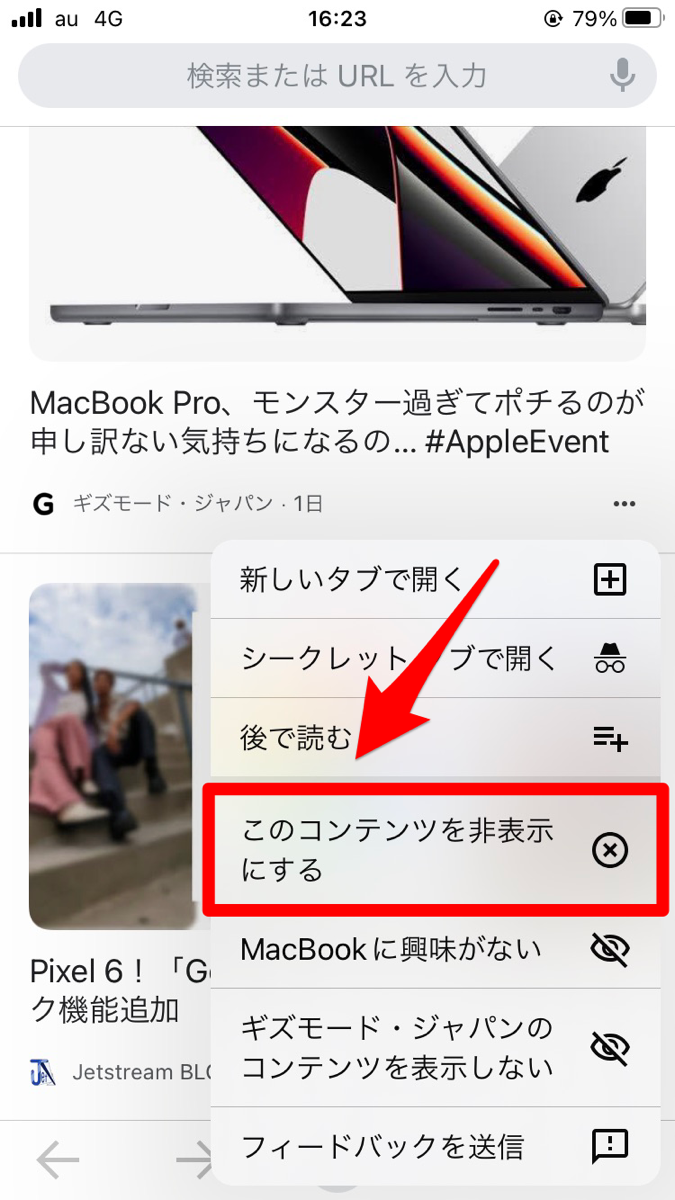
また、Androidでは他の端末よりも詳細な設定をすることが可能です。
ここではAndroidでの設定方法をご紹介します。